Ako zmeniť vstup na televízore Samsung
Rôzne / / June 28, 2023
S neustále rastúcimi požiadavkami používateľov výrobcovia televízorov ako Samsung, Sony, TCL a LG vybavujú svoje najnovšie televízory niekoľkými HDMI, USB a ďalšími relevantnými portami. Váš televízor bez problémov funguje s predvoleným systémovým softvérom. Keď však pripojíte hernú konzolu PlayStation alebo Xbox, externý disk, jednotku USB alebo dokonca AV prijímač, musíte zmeniť vstup, aby ste skontrolovali obsah.

Mnoho používateľov sa tiež sťažovalo na kontrolu externej HD antény na televízoroch Samsung. Môže to byť frustrujúce, keď na inteligentnom televízore nemôžete vykonávať základné úlohy. Pred vytočením zákazníckej linky zmeňte zdroj na svojom televízore Samsung pomocou krokov uvedených nižšie.
Zmeňte zdroj na televízore Samsung
Keď pripojíte externý disk, hernú konzolu PlayStation, alebo aj iné streamovacie zariadenie ako napr Apple TV, Roku alebo Amazon Fire TV Stick, budete chcieť vidieť relevantný obsah na svojom televízore Samsung.
Skôr ako začneme, skontrolujte, či je pripojené zariadenie zapnuté a zapojené do zdroja napájania (ak je to potrebné). V opačnom prípade uvidíte na televízore Samsung iba čiernu obrazovku.
Poďme pochopiť podobnosti medzi vstupom a zdrojom na vašom televízore Samsung. Televízory Samsung novej generácie sa dodávajú s niekoľkými portami, ktoré sú často známe ako možnosti vstupu na vašom televízore. Keď pripojíte externé zariadenie, musíte zmeniť vstup televízora, aby ste skontrolovali zdroj zariadenia.
Zmeňte vstup na televízore Samsung pomocou diaľkového ovládača
Väčšina nových televízorov Samsung sa dodáva s dvoma diaľkovými ovládačmi. Štandardné diaľkové ovládanie je vybavené numerickými tlačidlami, ktoré umožňujú jednoduché prepínanie satelitných kanálov. Tu je návod, ako môžete zmeniť vstup na televízore Samsung pomocou takéhoto diaľkového ovládača.
Krok 1: Nájdite tlačidlo Source na svojom televízore Samsung. Kliknite naň.
Krok 2: Pomocou šípok vyberte iný vstup HDMI alebo USB a stlačte OK.

Na zmenu zdroja na televízore Samsung použite Smart Remote
Diaľkové ovládanie inteligentného televízora Samsung je úplne minimálne a neponúka špeciálne tlačidlo zdroja. Ak chcete zmeniť zdroj pomocou inteligentného diaľkového ovládača, musíte postupovať podľa nižšie uvedených krokov.
Krok 1: Stlačte tlačidlo Domov na televízore Samsung.

Krok 2: Prejdite do ponuky Zdroj – indikované pripojovacími portami. Vyberte príslušný režim vstupu.

Zmeňte vstup na televízore Samsung bez diaľkového ovládania
Stratili ste diaľkové ovládanie televízora Samsung? Je tvoj Diaľkové ovládanie televízora Samsung nefunguje? Vstup môžete zmeniť aj na televízore Samsung bez diaľkového ovládania. Existujú dva spôsoby, ako to urobiť.
Použite fyzické tlačidlá na televízore Samsung
Niektoré televízory Samsung sa dodávajú so samostatným ovládacím tlačidlom na bočnom alebo spodnom ráme. Môžete ho použiť na zmenu vstupu na televízore Samsung. Tu je to, čo musíte urobiť.
Krok 1: Nájdite ovládacie tlačidlo na televízore Samsung. Stlačte ho.
Krok 2: Opakovaným stláčaním ovládacieho tlačidla sa môžete pohybovať v ponuke zdroja.
Krok 3: Zvýraznite vstup, ktorý chcete použiť, a televízor Samsung zobrazí obsah z príslušného zdroja.
Použite mobilnú aplikáciu SmartThings
Na navigáciu v televízore a zmenu zdroja môžete použiť aplikáciu Samsung SmartThings.
Krok 1: Stiahnite si aplikáciu SmartThings do svojho telefónu. Uistite sa, že máte telefón a televízor v rovnakej sieti Wi-Fi.
Stiahnite si SmartThings na iPhone
Stiahnite si SmartThings na Android
Krok 2: Otvorte SmartThings a klepnite na Pridať zariadenie. Vyhľadajte zariadenia v okolí.

Krok 3: V nasledujúcej ponuke vyberte svoj televízor Samsung. Môže vás požiadať, aby ste sa prihlásili pomocou podrobností o účte Samsung. Ak chcete, premenujte svoj televízor Samsung.

Krok 4: Otvorte softvér na diaľku z aplikácie. Klepnite na tlačidlo Domov a pomocou trackpadu zmeňte zdroj na televízore Samsung.
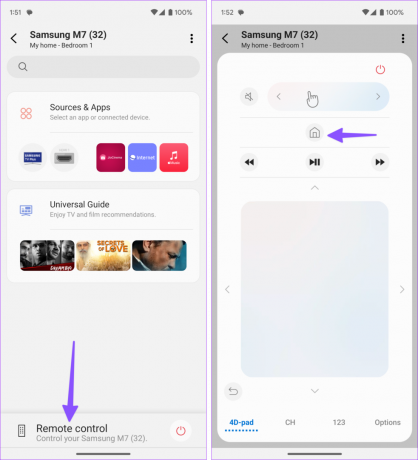
SmartThings je aplikácia bohatá na funkcie na správu vašich inteligentných zariadení na cestách. Vrelo odporúčame vyskúšať.
Premenujte zdroje na svojom televízore Samsung
Často pripájate PlayStation k HDMI 1 a váš systém domáceho kina k HDMI 2? Možnosti vstupu môžete premenovať podľa svojich preferencií, aby ste sa vyhli nejasnostiam.
Krok 1: Otvorte ponuku Zdroj na televízore Samsung (skontrolujte vyššie uvedené kroky).
Krok 2: Vyberte HDMI 2 a stlačte kláves so šípkou nahor. Kliknite na položku Upraviť.

Krok 3: Vyberte ikonu príslušného zariadenia (káblový prijímač, herná konzola, počítač, prehrávač Blu-ray alebo systém domáceho kina). Upravte názov a kliknite na tlačidlo OK.

Teraz môžete jednoducho prepínať medzi príslušnými vstupmi HDMI a USB na televízore Samsung.
Význam TV zdrojov
Pokračovať v čítaní Ak si nie ste istí rôznymi možnosťami vstupu na televízore Samsung.
- HDMI: Známy ako High-Definition Multimedia Interface, je to preferovaný port na pripojenie streamovacích zariadení, počítačov, herných konzol a systémov domáceho kina k vášmu televízoru Samsung. Najnovšie televízory sú vybavené štyrmi portami HDMI 2.1.
- USB: Je to skratka pre Universal Serial Bus. K tomuto portu môžete pripojiť svoje USB zariadenie, flash disky a dokonca aj SSD a zobraziť obsah.
- RCA: Pre audio, video a DVD prehrávače sa uprednostňuje RCA (Radio Corporation of America).
- AV: Je to starý analógový audio-video port, ktorý sa používa na pripojenie retro herných konzol, starých DVD prehrávačov a ďalších.
Preskúmajte svoj televízor Samsung
Keď zapnete svoj televízor Samsung, zapne sa predvolený domáci systém Tizen OS. Či už máte tradičné alebo inteligentné diaľkové ovládanie televízora Samsung, zmena zdroja na televízore Samsung trvá len pár sekúnd.
Posledná aktualizácia 6. júna 2023
Vyššie uvedený článok môže obsahovať pridružené odkazy, ktoré pomáhajú podporovať Guiding Tech. Nemá to však vplyv na našu redakčnú integritu. Obsah zostáva nezaujatý a autentický.

Napísané
Parth predtým pracoval v EOTO.tech, kde pokrýval technické novinky. V súčasnosti je na voľnej nohe v spoločnosti Guiding Tech a píše o porovnávaní aplikácií, návodoch, softvérových tipoch a trikoch a ponorí sa hlboko do platforiem iOS, Android, macOS a Windows.



